リモートワークが増えPDFファイルのやり取りも増えて、PDFを編集することも多いのではないでしょうか?
PDF編集できるソフトはたくさんありますが、結局どのソフトを使えば良いのか悩んでしまいます。
できればPDF編集無料で簡単に利用できるソフトがあると良いですよね。
そこでこの記事では、PDF編集フリーソフトおすすめTOP10をご紹介しています。
どのPDF編集フリーソフトを使えば良いのかお悩みの方は、ぜひ参考にしてみてください。
【Windows・Mac】PDF編集フリーソフトランキングTOP10
PDF編集無料でできるソフトは多数ありますが、利用できる機能や使い勝手は様々です。
そのため、PDF編集フリーソフトの特徴やできる機能について事前に確認しておくと良いでしょう。
それではPDF編集フリーソフトおすすめTOP10を見ていきましょう。
TOP1.Adobe Reader
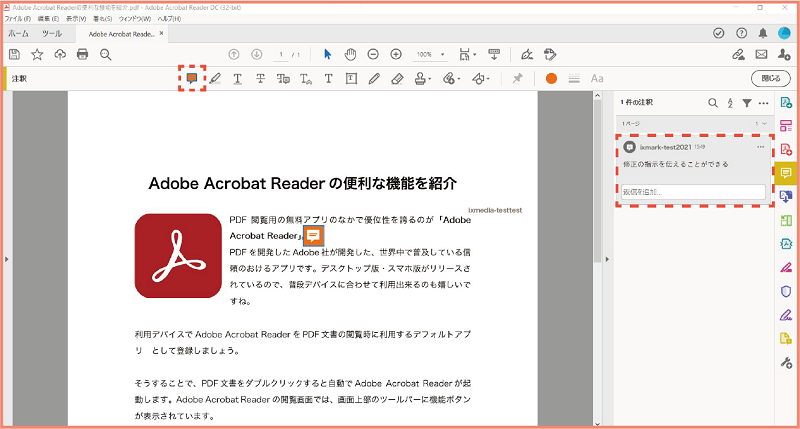
公式サイト:https://www.adobe.com/jp/acrobat/pdf-reader.html
対応OS:Windows・Mac
Adobe Readerは、PDFを開発したAdobe社が提供するPDFの無料閲覧ソフトです。
PDF閲覧専用のため、印刷やコメントの注釈など、編集できる機能は限られてしまいます。ただ、有料版のAdobe Acrobat DCの7日間無料体験版を利用すれば、PDF編集のほとんどが無料で利用可能。体験終了後はAdobe Readerとして使うことができます。
Adobe ReaderとAdobe Acrobat DC体験版でできることの違いは、下表の通り。
| Adobe Reader | Adobe Acrobat DC体験版 | |
| PDF閲覧 | ◯ | ◯ |
| PDF変換 | ✕ | ◯ |
| PDF編集 | コメントの追加・注釈 | ◯ |
| 圧縮・結合・分割 | ✕ | ◯ |
| パスワード保護 | ✕ | ◯ |
| OCR機能 | ✕ | ◯ |
| 電子署名 | ✕ | ◯ |
TOP2.PDFelement
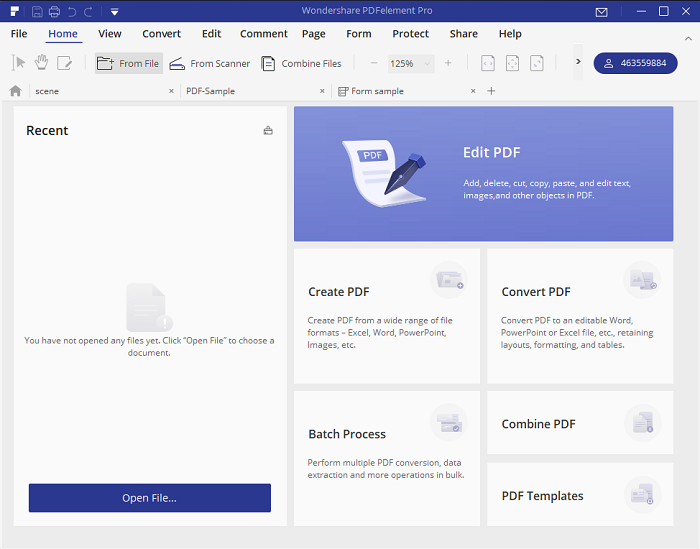
対応OS:Windows・Mac
PDFelementはシンプルなデザインで使い勝手がよく、PDF編集のほとんどができるオールインワンソフトです。PDF印刷や編集制限など、細かいパスワード設定ができるため秘匿性の高いPDF編集にも向いています。コスパにも優れているため、PDF編集する頻度が高ければ有料版の導入も検討してみてはいかがでしょうか。
PDFelement無料版でできることは、下表の通り。
| 他ファイル形式⇒PDF変換 | 3ページまで | PDF⇒他ファイルへの逆変換 | 3ページまで |
| PDF圧縮 | ◯ | PDF結合 | 20MB以内のファイル3つまで |
| PDF分割 | ページ分割は可 | 編集機能 | PDF直接編集可 |
| パスワード保護 | ◯ | OCR機能 | ◯ |
| 電子署名 | アカウント登録必要 | PDF作成 | ◯ |
TOP3.Soda PDF
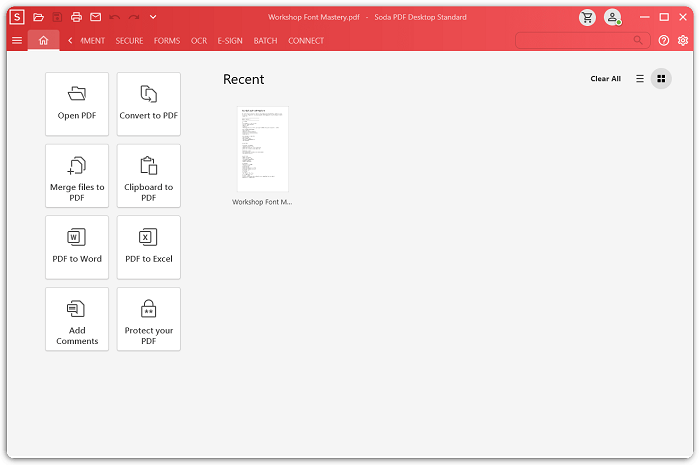
公式サイト:https://www.sodapdf.com/
対応OS:Windows
Soda PDFは、300種類以上のファイル形式からPDFに変換できる総合ソフトです。文字化けやレイアウトの崩れが少なく、変換品質が高いのが特徴です。7日間の試用期間は、ほとんどの編集機能が利用できるため、使い勝手を確認してみると良いでしょう。
SodaPDF試用版でできることは、下表の通り。
| 他ファイル形式⇒PDF変換 | ◯ | PDF⇒他ファイルへの逆変換 | ◯ |
| PDF作成 | ◯ | 編集機能 | ◯ |
| PDF分割 | ◯ | PDF結合 | PDF直接編集可 |
| PDF圧縮 | ◯ | パスワード保護 | ◯ |
| 電子署名 | アカウント登録必要 | OCR機能 | ◯ |
TOP4.LightPDF(旧ApowerPDF)
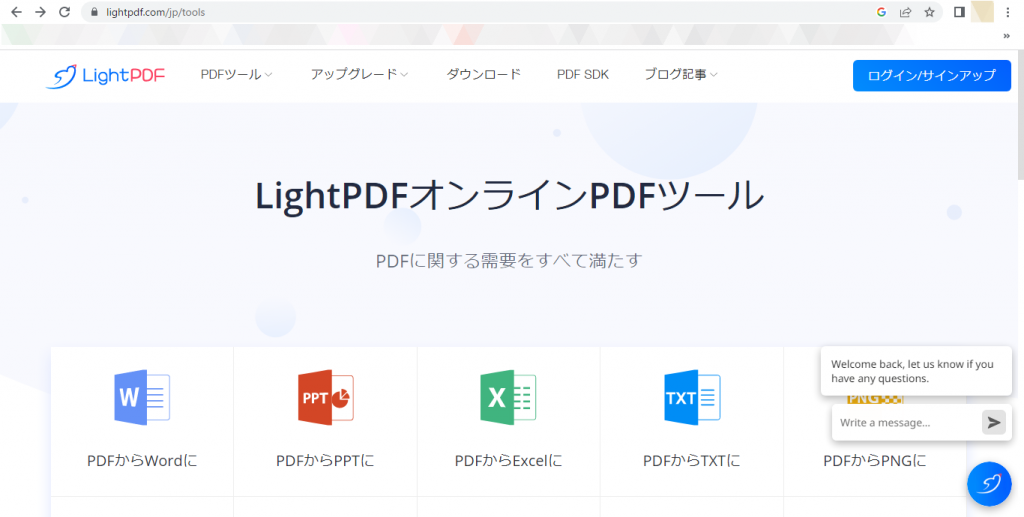
公式サイト:https://lightpdf.com/jp/
対応OS:Windows・Mac
LightPDFは、PDFファイルをオンライン上のサイトにアップロードして、編集・保存・ダウンロードするソフトです。PDFファイルを共有することができるため、チームで共同編集ができるメリットがあります。Chromeの拡張機能でインストールも可能。編集機能を充実させてPDFファイルをグレードアップしたい方は、有料版の購入がおすすめです。
LightPDF無料版でできることは、下表の通り。
| 他ファイル形式⇒PDF変換 | ◯ | PDF⇒他ファイルへの逆変換 | ◯ |
| PDF圧縮 | ◯ | PDF結合 | ◯ |
| PDF分割 | ◯ | 編集機能 | メモ・図形挿入不可 |
| パスワード保護 | ◯ | OCR機能 | ◯ |
| 電子署名 | ◯ | PDF共有 | ◯ |
TOP5.EaseUS PDF Editor
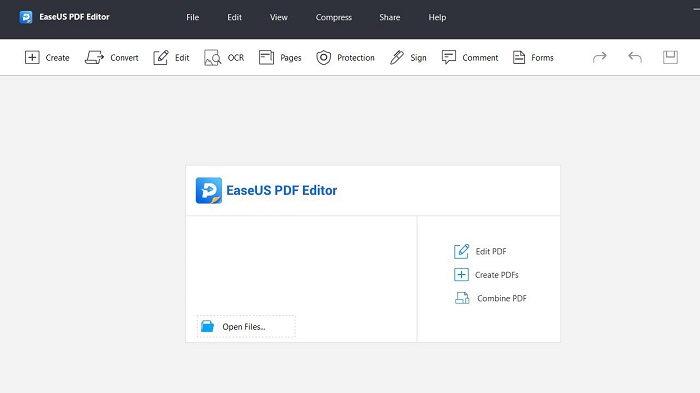
公式サイト:https://jp.easeus.com/pdf-editor/
対応OS:Windows
EaseUS PDF Editorは、作成や編集、形式変換などPDF編集のほとんどを網羅するオールインワンソフト。PDF編集フリーソフトのため、PDFから他ファイルへの変換ができなかったり、ファイル保存にウォーターマークが付くなどの制限があります。それでも利用できる機能が多いため、PDFの取り扱いが多くなければ物足りなさを感じることはないでしょう。
EaseUS PDF Editorでできることは、下表の通り。
| 他ファイル形式⇒PDF変換 | 5ページまで | PDF⇒他ファイルへの逆変換 | ✕ |
| PDF圧縮 | ◯ | PDF結合 | ◯ |
| PDF分割 | ◯ | 編集機能 | PDF直接編集 |
| パスワード保護 | ◯ | OCR機能 | ◯ |
| 電子署名 | ◯ | PDF保存 | ウォーターマーク有 |
TOP6.Renee PDF Aide
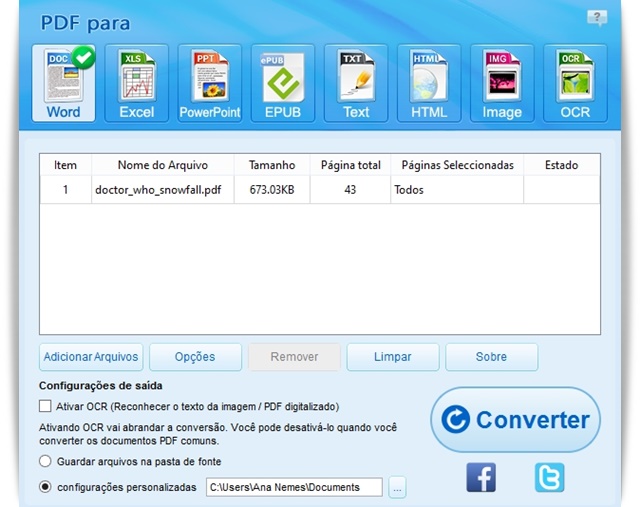
公式サイト:https://www.reneelab.jp/pdf-converter
対応OS:Windows
Renee PDF Aideは複数形式に変換したり、一括変換・一部を抽出して変換することができるPDF編集フリーソフトです。破損したPDFファイルを復元できるのもRenee PDF Aideの特徴。
Renee PDF Aideは無料ソフトのため、変換できるページ数に制限があります。ただし、無料ライセンスキーを取得して登録すると、制限なく利用することが可能になります。
Renee PDF Aideでできることは、下表の通り。
| 他ファイル形式⇒PDF変換 | 画像ファイルのみ可 | PDF⇒他ファイルへの逆変換 | ◯ |
| PDF圧縮 | ◯ | PDF結合 | ◯ |
| PDF分割 | ◯ | 編集機能 | 抽出・透かし可 |
| パスワード保護 | ◯ | OCR機能 | ◯ |
| 電子署名 | ✕ | 技術サポート | ✕ |
TOP7.Foxit PhantomPDF
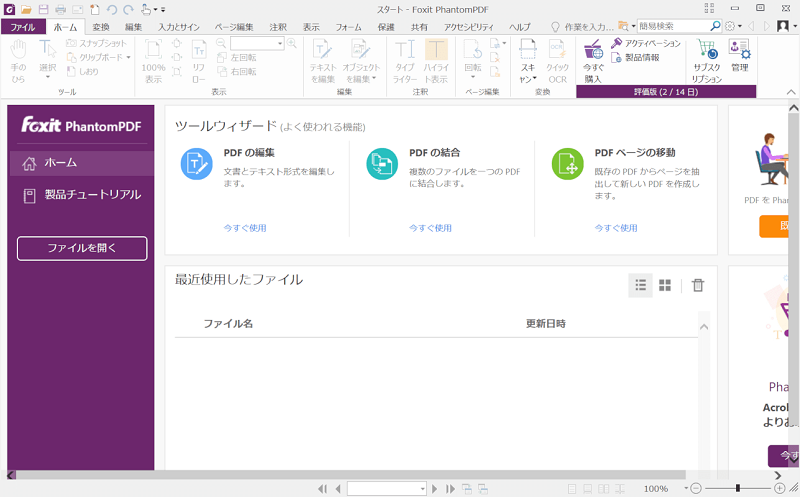
対応OS:Windows・Mac
Foxit PhantomPDFは、PDFビューアーで確認しながら直感的に編集できるソフト。ソフトウェアが軽く動作が早いのが特徴です。フリーソフトでありながら非常に多機能。日付や「重要」「回覧」などの赤字スタンプ、オリジナルのスタンプを付けられるため、ビジネスシーンでも大活躍するでしょう。14日間無料の評価版を利用する場合は、名前やメールアドレスの登録が必要です。
Foxit PhantomPDF評価版でできることは、下表の通り。
| 他ファイル形式⇒PDF変換 | ◯ | PDF⇒他ファイルへの逆変換 | ◯ |
| PDF圧縮 | ◯ | PDF結合 | ◯ |
| PDF分割 | ◯ | 編集機能 | PDF直接編集可 |
| パスワード保護 | ◯ | OCR機能 | ◯ |
| 電子署名 | ◯ | PDF保存 | ウォーターマーク有 |
TOP8.CubePDF Utility
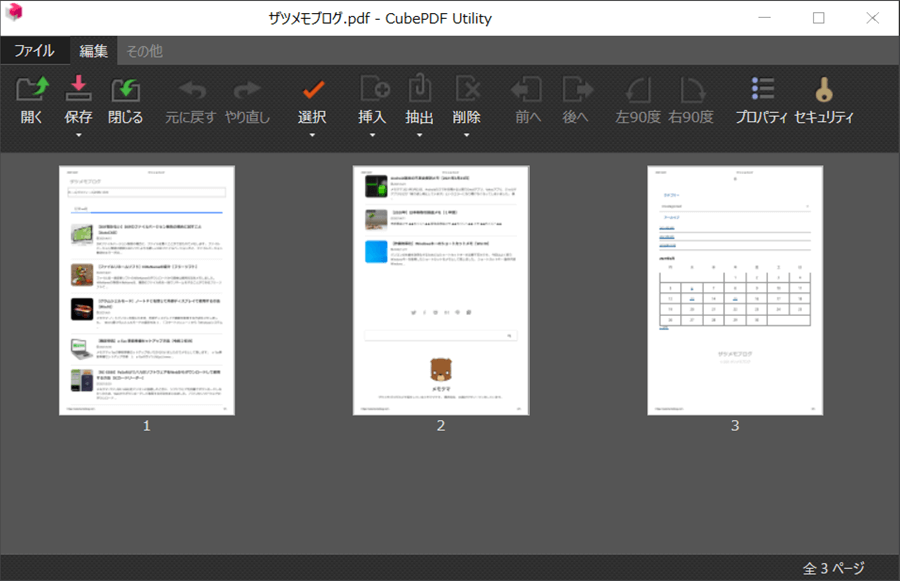
対応OS:Windows
CubePDF Utilityは、見やすいアイコンで直感的な操作が可能で、とくにページ操作に優れたソフトです。サムネイルで一覧表示して使用できるため、初心者でも操作がしやすくストレスがありません。アカウント登録不要で利用できますが、PDFの作成やテキストの挿入・編集などはできません。
CubePDF Utilityでできることは、下表の通り。
| 他ファイル形式⇒PDF変換 | ✕ | PDF⇒他ファイルへの逆変換 | ✕ |
| PDF圧縮 | ✕ | PDF結合 | ページ結合は可 |
| PDF分割 | ページ分割は可 | 編集機能 | ページ削除や回転など可 |
| パスワード保護 | ◯ | OCR機能 | ✕ |
| 電子署名 | ✕ | PDF印刷 | ✕ |
TOP9.瞬簡PDF
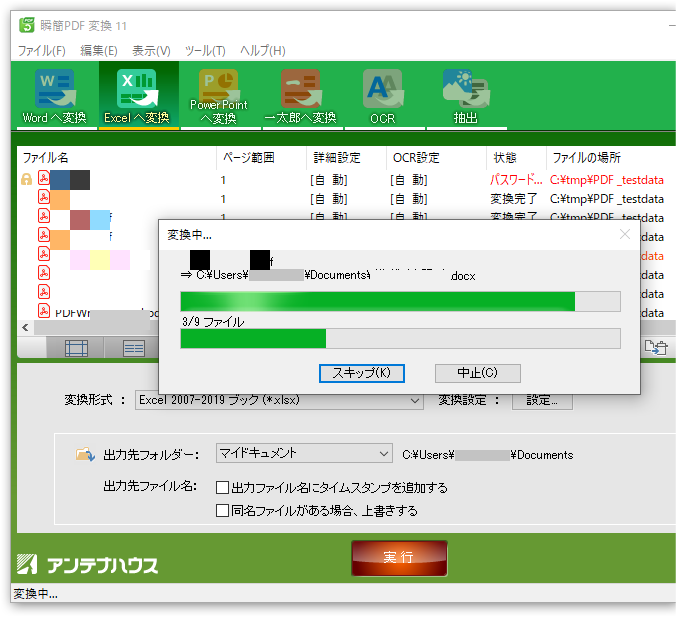
対応OS:Windows
瞬簡PDFは、PDFに変換もしくはPDFから変換する際に、細かい設定をすることができる編集ソフト。OCR機能が充実していて、解像度や回転・傾きの角度など詳細設定が可能です。画面デザインは親しみやすく大きなボタンが特徴です。14日間の評価版で無料利用できますので、使い心地や機能の確認をしておくと良いでしょう。
瞬簡PDF評価版でできることは、下表の通り。
| 他ファイル形式⇒PDF変換 | 1ドキュメントにつき3ページまで | PDF⇒他ファイルへの逆変換 | 1ドキュメントにつき3ページまで |
| PDF圧縮 | ◯ | PDF結合 | ◯ |
| PDF分割 | ◯ | 編集機能 | PDF直接編集可 |
| パスワード保護 | ◯ | OCR機能 | ◯ |
| 電子署名 | ◯ | PDF印刷 | ◯ |
TOP10.かんたんPDF EDIT
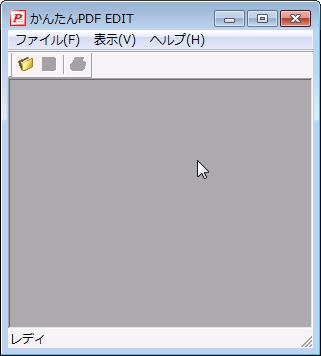
対応OS:Windows
かんたんPDF EDITはPDF編集無料で利用できる、テキストや図形の追加に特化したソフトです。
PDF文書に自由線や文字列を書き加えられたり、フォントの種類やサイズ・色などの設定ができ、ペイントソフトのような使いやすさが特徴です。さらに画像の貼り付けも可能で、チラシの作成や修正にも向いているでしょう。ただ、PDF変換やページ削除などができず、PDF編集が多い場合は不便を感じるかもしれません。
かんたんPDF EDITでできることは、下表の通り。
| 他ファイル形式⇒PDF変換 | ✕ | PDF⇒他ファイルへの逆変換 | ✕ |
| PDF圧縮 | ✕ | PDF結合 | ✕ |
| PDF分割 | ✕ | 編集機能 | コメントや図形の追加 |
| パスワード保護 | ✕ | OCR機能 | ✕ |
| 電子署名 | ✕ | PDF印刷 | ✕ |
PDF編集フリーソフトを利用する時の注意点
PDF編集フリーソフトは簡単で便利ですが、利用する際に注意するべきことがあります。PDF編集フリーソフトで注意すべき点は下記のとおりです。
- 広告や透かしが入る
- 使える機能に制限がある
- 無料体験期間を過ぎると利用できない
- 無料体験期間を過ぎると自動的に課金される
PDFのやり取りが少なければフリーソフトで十分事足りますが、リモートワークなどでやり取りが多い場合は物足りなさを感じることもあるでしょう。フリーソフトはあくまでもフリーソフトであると割り切りましょう。
まとめ
PDF編集フリーソフトは便利ですが、編集できる回数やページ数などに制限があるため、PDFのやり取りが多いと不便に感じることもあります。
PDFの編集に物足りなさを感じたら、機能の制限がない有料ソフトを導入することをおすすめします。

